【几何画板2019电脑版下载】几何画板2019 v5.07 简体中文版
软件介绍
几何画板2019电脑版是一款专门为数学老师们设计的一款几何教学软件,软件常常被用在课件中的图形参考和上课讲解过程中的使用,特别是一些要自己出题目或者要上课的老师们非常适合使用这款软件,软件编写数学公式、图形、计算和画点都一目了然,有需要的老师同学们可以下载试试。
几何画板2019电脑版的操作也是非常好学习的,如果没有教程,用户也可以自己试着摸索一下,一般都很快就懂得怎么使用了!几何画板2019电脑版适用于从小学到大学甚至更高学历的学府的数学老师使用,不单单是数学老师,物理和化学等等学科也可以用哟~
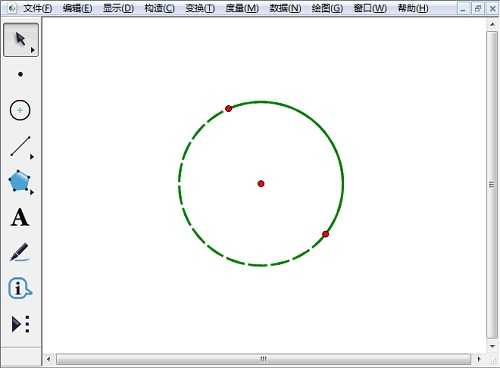
应用范围
——小学数学——
特色:几何画板的使用给小学数学的课堂教学带来了较多的乐趣和参与性,很大程度上改变了传统观念下教师讲授、学生被动式学习的陈旧格局,而是凸显了主动学习和趣味化学习的诉求。
功能:小学生可以操纵分数,数字线和几何图案的动态模型。为小学数学的教学水平的提升分享极大的帮助与支持。
——初中数学——
特色:几何画板是实现“数形结合”思想的一个有效的辅助教学工具, 有很强的实用性,既减轻教师的工作负担,改变教学环境又为 问题的有效解决分享便利。
功能:中学生可以通过数字,表格和图形表示来探索比率和比例,变化率和 功能关系,从而建立他们对代数的注备。
——高中数学——
特色:几何画板最大的特色是“动态性”,即:可以用鼠标拖动图形上的任一 元素(点、线、圆),而事先给定的所有几何关系(即图形的基本性质) 保持不变。
功能:高中生可以使用几何画板构建和转换几何形状和功能-从线性到三角-促进深刻理解。
——大学数学——
特色:几何画板的应用把抽象的教学知识形象化、具体化,提高了学生学习的热情和积极性, 进而提高了数学教学质量和效率。
功能:大学课堂中应用几何画板,可以使复杂的“数”通过直观的“形”来表示,为数学知识 的建构分享支持。
软件特色
1.便捷的交流工具
每个画板都可以被用户按自己的意图修改并保存起来,它特别适合用来进行几何交流、研究和讨论,被称为“动态黑板”
2.优秀的演示工具
完全符合CAI演示的要求,能准确、动态地表达几何问题。与大屏幕投影等设备配合使用,演示效果更完美。
3.重要的反馈工具
几何画板分享多种方法帮助教师了解学生的思路和对概念的掌握程度,还可以研究几何分形与函数迭代等问题。
4.有力的探索工具
用几何画板去发现、探索、表现、总结几何规律,建立自己的认识体系,成为真正的研究者。

软件功能
热文本:使用热文本使演示文稿清晰有效,动态链接字幕及其描述的对象。将鼠标悬停在上面或单击热文本以突出显示引用的对象。
标记工具:使用新的标记工具绘制角度标记,一致性标记和平行箭头。通过手写文本或围绕草图的某些部分来强化交互式白板的使用。
自定义外观:使用扩展得线宽,线条笔划和磅值选项自定义外观并提高几何画板草图得可读性。数学表达式的布局和显示也得到了改进。
导入图像:导入数字照片或将图像从网页拖放到草图中,将图像反射、旋转、放大,附加到点,裁剪为多边形、迭代,用于轨迹构造等等!
增加代数理解:通过构建函数族和曲线族来增加代数理解,显示具有三角标签的网格,创建和聆听动态可听功能以及绘制参数化函数。
信息工具:使用新的信息工具快速查看对象之间的关系,您可以单机任何对象,并查看它是如何从其他对象定义的。
更多几何体:使用新的多边形工具可以构建多边形以及内部,或定义使用两个相交的射线或片段的角度。
提高速度:几何画板5通过数据压缩,高性能图形加速和高级数据处理的十倍增长,支持Unicode和视频游戏品质的图形。
轻松获取:这是一个只要有网络就可以即时下载安装的应用程序。
使用方法
用几何画板验证三角形面积公式
利用几何画板绘图时,也可以对几何中的一些公式或者定理进行验证,比如三角形的一些相关定理。下面就介绍几何画板三角形面积公式的验证过程。
具体操作如下:
1.利用线段工具绘制一个三角形ABC。选中点A和线段BC,选择“构造”——“垂线”作出线段BC的垂线,垂足为D。选中垂线,按快捷键“Ctrl+H”,隐藏垂线。选中点A和点D,按快捷键“Ctrl+L”,作出线段AD。
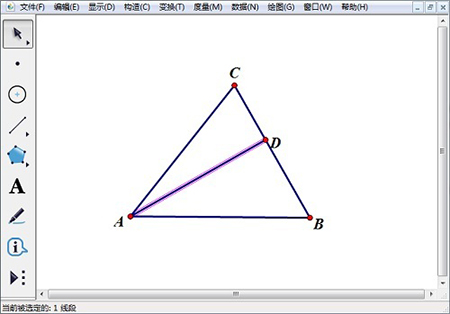
2.选择线段AD,选择“度量”——“长度”,在操作区显示线段AD的度量值。同法,度量线段BC的长度。选择“度量”——“计算”,依次单击度量值AD、计算器上的“*”、度量值BC、计算器上的“÷”和数字“2”,计算器编辑兰中出现三角形面积计算公式,单击“确定”按钮,在操作区中显示计算结果。
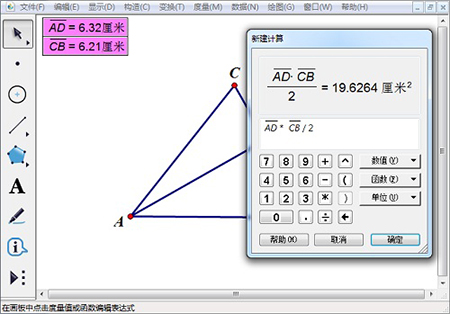
3.同时选中三角形的3个顶点,选择“构造”——“三角形内部”并选中三角形内部。选择“度量”——“面积”度量三角形ABC的面积,度量值显示在操作区内。
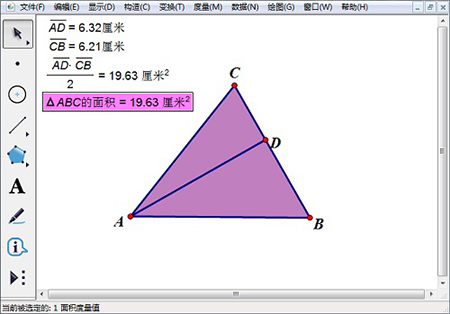
4.选中面积计算值和面积度量值,选择“绘图”——“制表”制作出表格,拖动三角形任意一个顶点,改变其形状,可看到表格中的数据也在随着变化,但他们始终相等。
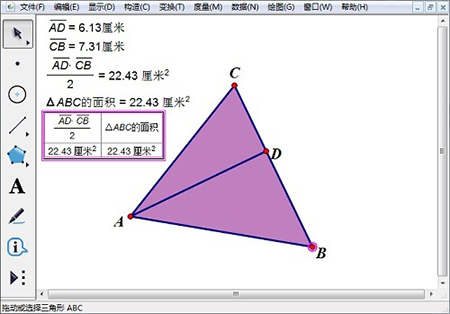
常见问题
一、如何移动标签的位置?
用鼠标选定“文本工具”(或“移动箭头工具”)后,用鼠标对准某个对象的标签,鼠标变成“虚心”的小手形状后,按下鼠标左键拖曳鼠标,可以改变标签的位置。
二、 如何改变标签内容?
标签可以根据需要改变,如果用“虚心”的小手形状鼠标双击某一个标签,就会出现了这个标签附着对象的属性框,可以在里面修改标签。
三、几何画板如何导入图片?
1.粘贴的方法:把所需的图片复制到Windows的剪贴板上,再利用几何画板中“编辑”菜单中的“粘贴图片”命令直接导入一幅图片到课件中;或者右键单击画板中空白处,粘贴图片。
2.直接将图片拖进画板
保存好图片后,用鼠标选中图片,拖动图片到画板中。
3.使用快捷键
复制图片之后,在画板界面中按Ctrl+V。
四、几何画板中如何改变字体大小?
具体的操作方法如下:
1、选中你要改变字体大小的对象,如下图的f(x)=sinx。
2、依次选择“显示”—“文本”—“增大尺寸”命令(或直接用快捷键Alt+“>”),当然你也可以选择“减小尺寸”命令(或使用快捷键Alt+“<”)。
3、完成后即得到字体变大的文本。
更新日志
新增功能:
1 .增强图片处理功能;
2 .增强了热文本功能;
3 .增强了图形标记功能;
4 .代数功能的拓展;
5 .几何功能的扩展;
6 .显示方面的改进;
下载仅供下载体验和测试学习,不得商用和正当使用。
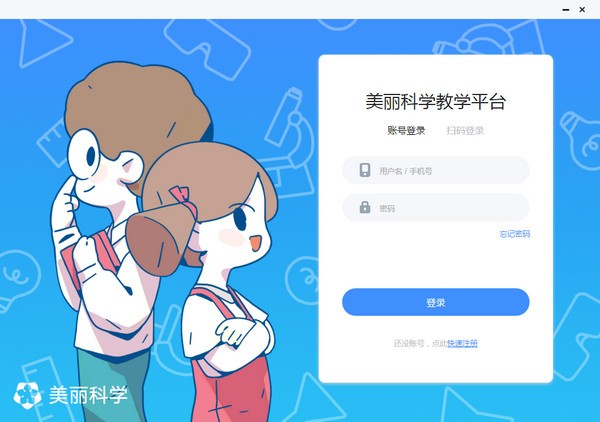
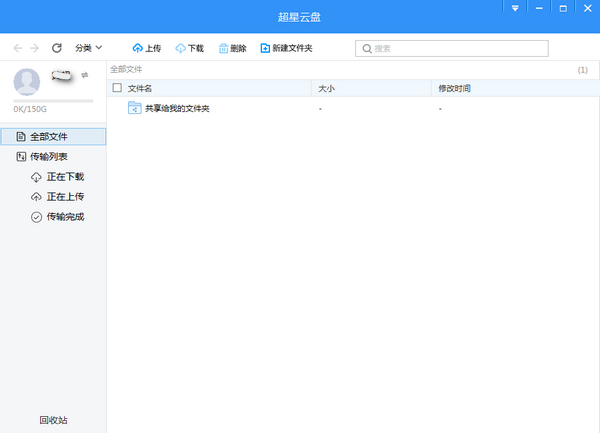
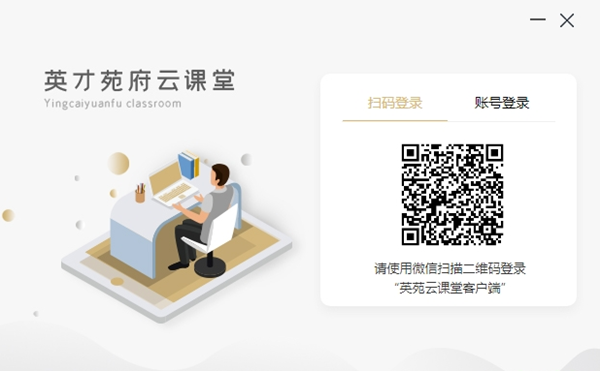
发表评论